2014年5月、任天堂Wi-Fiコネクションのサービス終了によりマリオカートWiiなどのゲームはオンライン対戦が出来なくなった。
しかし、有志が立ち上げた代行サーバー(Wiimmfi)に接続することで、現在もマリオカートWiiなどのゲームでオンライン対戦が引き続き遊べる。
Wiimmfiへ接続するには簡単なものから難しいもの、改造が必要なものから無改造で出来るものなど様々な手法があるが、最近では無改造のWiiUで簡単に接続できるものがある。
ここでは、無改造のWiiU・WiiでマリオカートWiiのオンライン対戦(Wiimmfiへ接続)を行うための設定方法を紹介する。
なお以下ではWiiU実機による解説を行うが、Wiiでも同様の方法でWiimmfiへ接続できる。
- 1. WiiUの設定から「インターネット」を選択する
- 2. 「インターネットに接続する」を選択する
- 3. Xボタンで「接続先の一覧」に進む
- 4. 設定変更したい接続先を選択する
- 5. 設定変更を選択する
- 6. 「DNS」を選択する
- 7. プライマリーDNSを入力する
- 8. プライマリーDNSが正しく入力されているか確認する
- 9. 接続テストを選択する
- 10. 接続テストが成功することを確認する
- 11. WiiメニューからマリオカートWiiを起動する
- 12. ゲーム内のトップメニューからWi-Fi(オンライン対戦)を選択する
- 13. 「せかいのだれとでも」でVS対戦を選択する
- エラー:60000が出るときは?
- その他のエラー
はじめに:違法性とWiimmfiの動向について
違法性
以下で紹介する手法はチートではなく、DNS設定によりWiimmfi-Projektサーバーへ接続するものである。本手法は世界各地のユーザーで幅広く利用されている手法であり、単純なDNS設定により外部サーバーとの相互通信を行うものであるため、法に抵触するものではないと考えられる。
Wiimmfiの直近の動向について
任天堂Wi-Fiコネクションのサービス終了から7年が経った2021年5月20日、新しく、そして簡単な「MKWii Wiimmfi patcher」がリリースされた。
これは改造が不要で、カスタムDNS設定のみで動作する、非常に簡単なWiimmfi接続手法である。
当記事で紹介するのもこの接続手法である。
New easy MKWii Wiimmfi patcher
Today, on the 7th anniversary of the Nintendo WFC shutdown, we are releasing a new Wiimmfi patching method for MKWii and a couple other games that requires nothing but a custom DNS and works on Wii and WiiU. Check out this page for more information.
https://wiimmfi.de/
詳細は上記Wiimmfiのページを参照されたい。
ひと言でいうと、
「めっちゃ簡単にオンライン対戦できるようになった」
ということである。
免責事項
当ブログからのリンクやバナーなどで移動したサイトで提供される情報、サービス等について一切の責任を負わない。
また当ブログのコンテンツ・情報について、できる限り正確な情報を提供するように努めているが、正確性や安全性を保証するものではない。情報が古くなっている可能性もある。
本記事に掲載された内容によって生じた損害等の一切の責任を負いかねるため、ご了承頂いた上で読み進めてほしい。
Wiimmfi接続のイメージ
Wiimmfiの接続イメージは以下の通り。
任天堂Wi-Fiコネクションの代わりに、Wiimmfiの代理サーバーへカスタムDNSで接続する。
設定方法
それではWiimmfiの具体的な設定方法を紹介する。
接続環境は以下の通り。
- WiiU システムバージョン
5.5.5J - 接続種別
無線(Wi-Fi) - 無線セキュリティ
WPA-PSK(AES) - ゲームソフト
マリオカートWii(ゲームディスク有り)
今回はWiiUで設定を行ったが、ニンテンドーeショップなどのサービスは設定後も問題なく利用できたので安心して欲しい。
1. WiiUの設定から「インターネット」を選択する
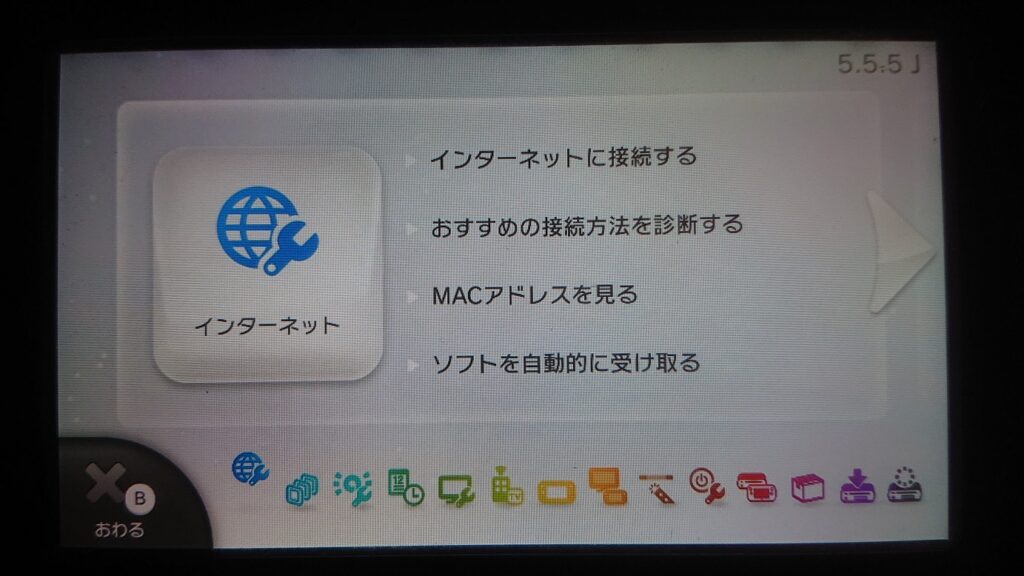
2. 「インターネットに接続する」を選択する
3. Xボタンで「接続先の一覧」に進む
なお、この方法は既存の接続設定を変更する手法である。(もっとも簡単な手法)
新規に接続先を手動設定したい場合(SSIDやパスワードを手入力する場合)は、上記画面で「Yボタン」を押して、接続方法の選択から新規に接続設定を行おう。その場合、Wiimmfiサーバーへの接続のON/OFF切り替えが接続先を変更することで簡単に実行できるメリットがある。
4. 設定変更したい接続先を選択する
通常使用している接続先は下の写真のように「WiiU|Wii」の表示がある。この接続先を選択しよう。
5. 設定変更を選択する
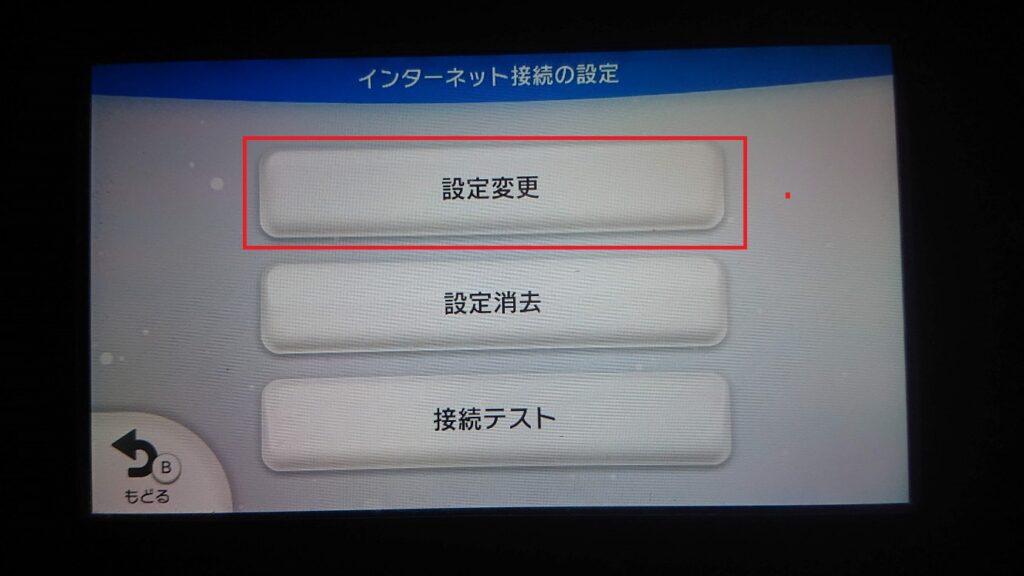
6. 「DNS」を選択する
7. プライマリーDNSを入力する
「プライマリーDNSを入力してください。」と表示されたら、以下の写真のように左詰めで
95.217.77.181
を入力する。
なお、この番号は今後変更される可能性がある。最新のDNSは以下のページで確認できる。
Setting up this new patcher is pretty easy – go into your Wii or WiiU internet settings, and set the DNS server to 95.217.77.181 (watch out, this is one digit different from the usual Wiimmfi DNS), and then … you are done.
https://wiimmfi.de/patcher/dnspatch
8. プライマリーDNSが正しく入力されているか確認する
セカンダリーDNSは触らなくてOK。(000.000.000.000のまま)
9. 接続テストを選択する
10. 接続テストが成功することを確認する
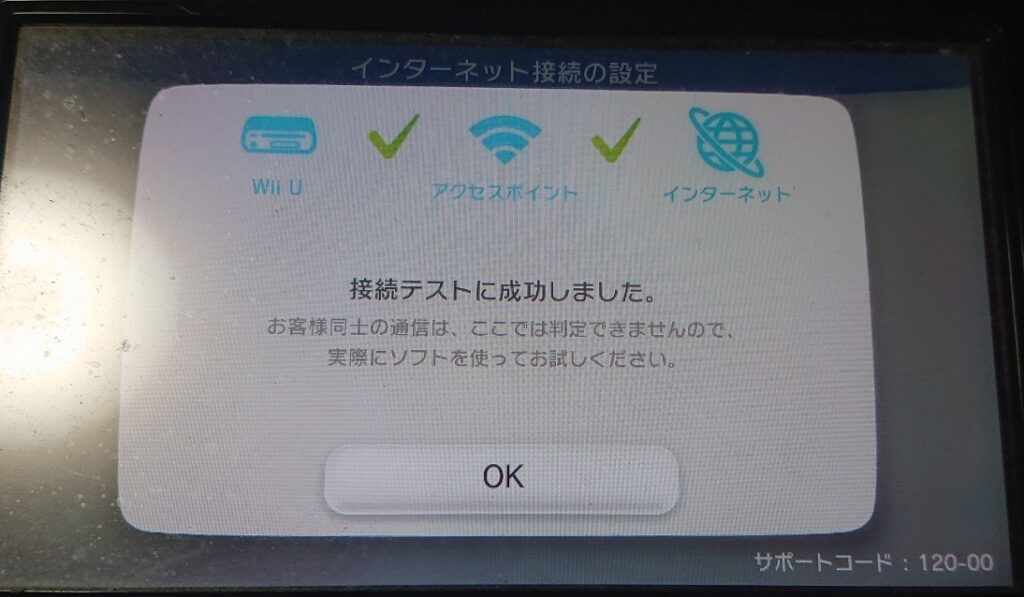
もし成功しなければ、上記1~9項の設定が間違っていないか再確認しよう。
ここで成功していないとオンライン対戦はできない。
11. WiiメニューからマリオカートWiiを起動する
WiiUやWiiメニューからマリオカートWiiを通常通り起動する。
12. ゲーム内のトップメニューからWi-Fi(オンライン対戦)を選択する
13. 「せかいのだれとでも」でVS対戦を選択する
世界部屋でVSを選択しよう。
すると以下のパッチ適用可否が表示されるので、「許可する」を選択しよう。
これで晴れてWiimmfiを利用したオンライン対戦ができるようになった。おめでとう!
エラー:60000が出るときは?
場合によっては以下のエラーコードが表示され、Wiimmfiに接続できない場合がある。
この場合、まずはゲーム内で新しいライセンスを1つ作成しよう。それを使用してWiimmfiへ接続し、オンラインで1レースをプレイしてから、オフラインに戻って前のライセンスで再度Wiimmfiへ接続しよう。
任天堂Wi-Fiコネクションへ接続したことがあるライセンスはこのエラーが表示されるが、上記の通り新しいライセンスを1つ作ってWiimmfiへ接続することでエラーを回避できる。
その他のエラー
- エラーコード:23400
DNSの入力間違い、または使用しているルーターがDNS設定をブロックしている - エラーコード:20110または20100
ゲームがサポートされていない - 上記以外のエラーコード
Wiimmfiのサポートページを参照
DNSの入力を間違えていないのにエラーコード:23400が表示される場合は、使用しているルーターの設定によってアクセスできない可能性がある。
筆者は以下のNEC製Wi-Fiルーターでは問題なく接続できたため、これを機に最新のルーターへ乗り換えるのも一つの手だろう。
このほか、自宅で独自のDNSサーバーを動作させている場合は接続できない場合がある。
オンライン状況の確認
Wiimmfiの以下のURLで、全世界におけるオンライン接続人数などをゲーム別に確認することができる。
これに加えてマリオカートWiiの場合、オンラインユーザーのフレンドコードやVSレート、コース、戦績、国、CTGPの使用状況、通信状況などを部屋別に確認することができる。
このページでは10秒ごとに情報が自動更新されるため、スマホ片手に各部屋の状況を確認しながら遊ぶことができる。
ちなみにWiimmfiでチートを使用すると一瞬でBANされるが、BANされたユーザーを確認することもできる。
解説動画
Wiimmfiの公式解説動画がYoutubeに投稿されているので確認してみよう。
英語だが、おおよその設定の流れは掴めるはずだ。
関連リンク
最後にWiimmfi接続の関連リンクを紹介する。
設定に行き詰まった際には参照するといいだろう。
以下はWiimmfiの日本語版解説Wikiだが、情報がかなり古い。情報を確認する際は注意しよう。
Wikiを見るよりかは、よっぽどそこらのYoutube動画でも見た方が分かりやすい。
以上、よいマリオカートライフを!



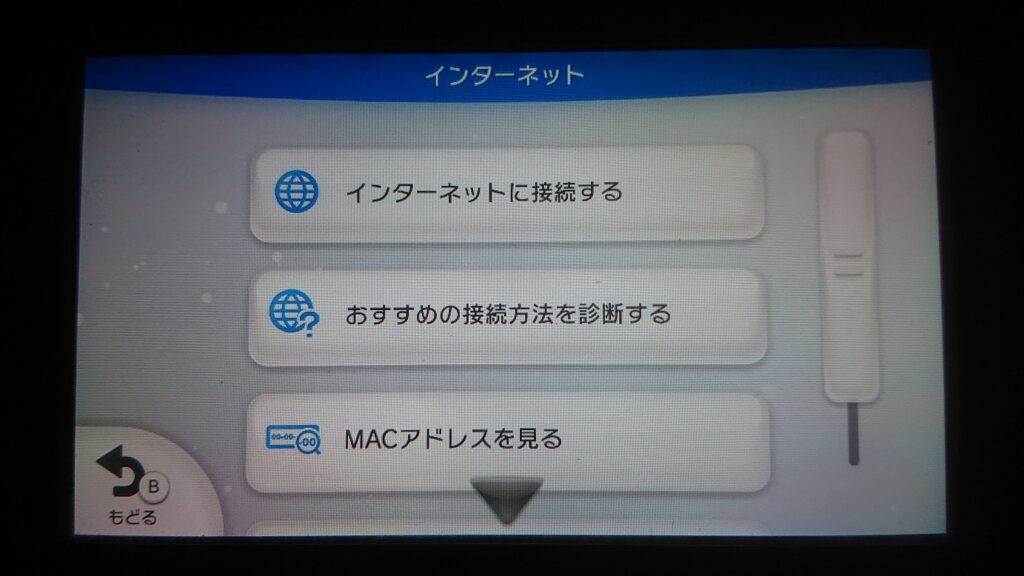
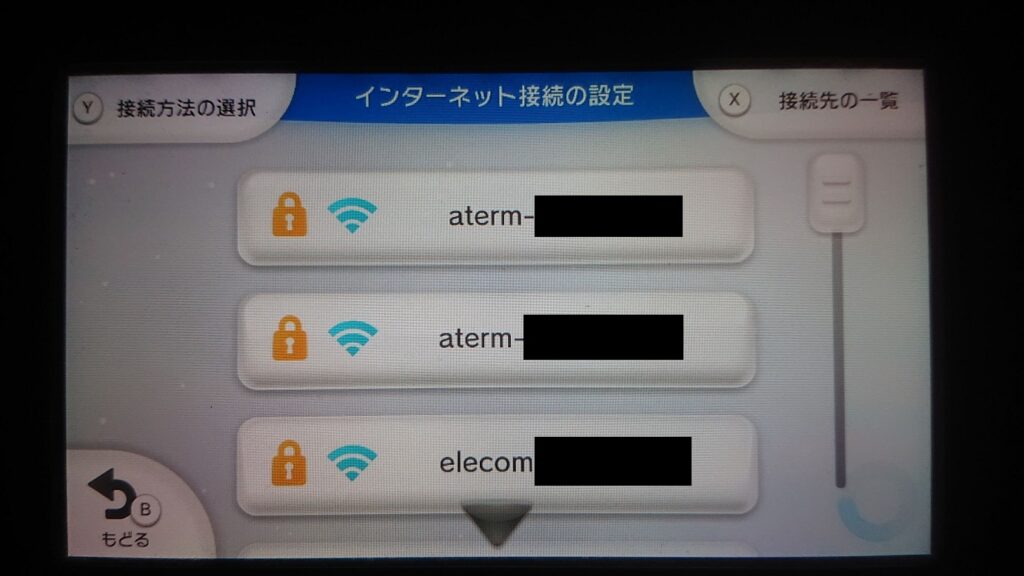
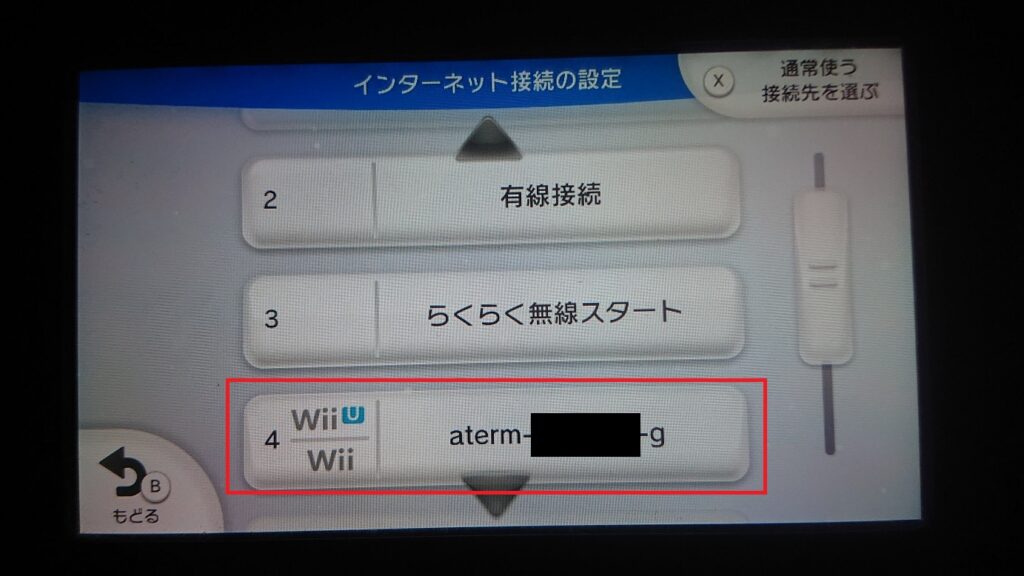
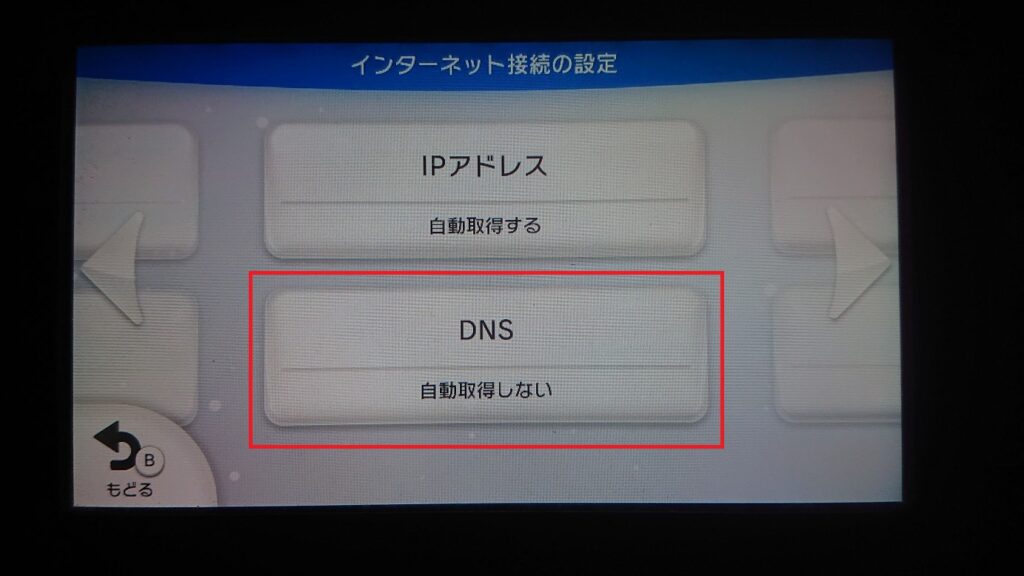
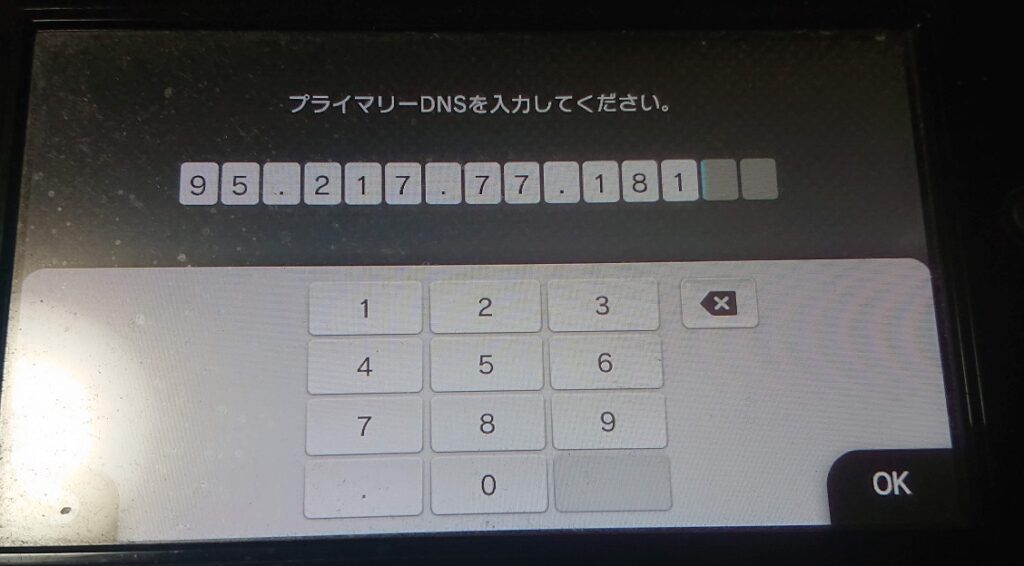
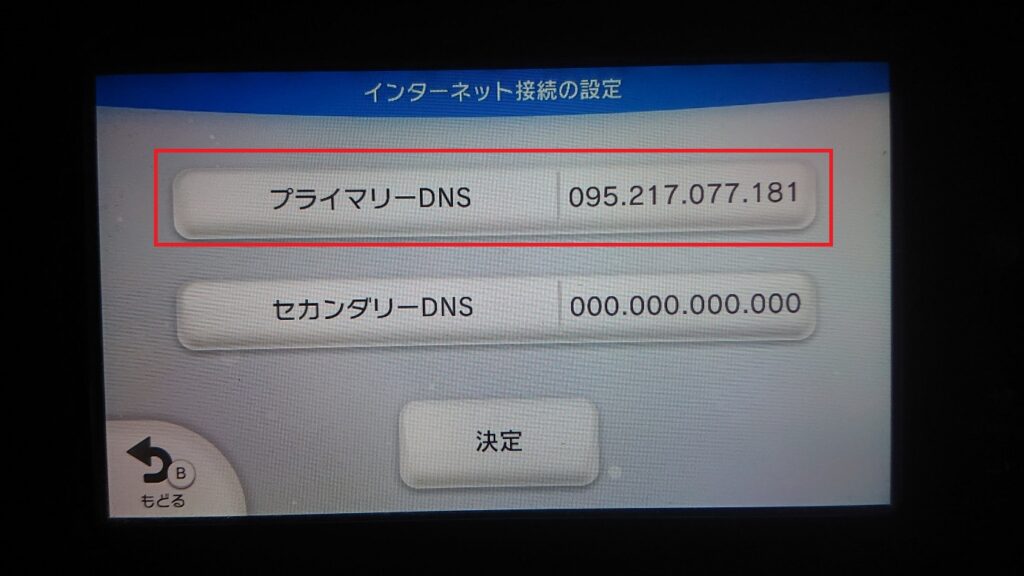


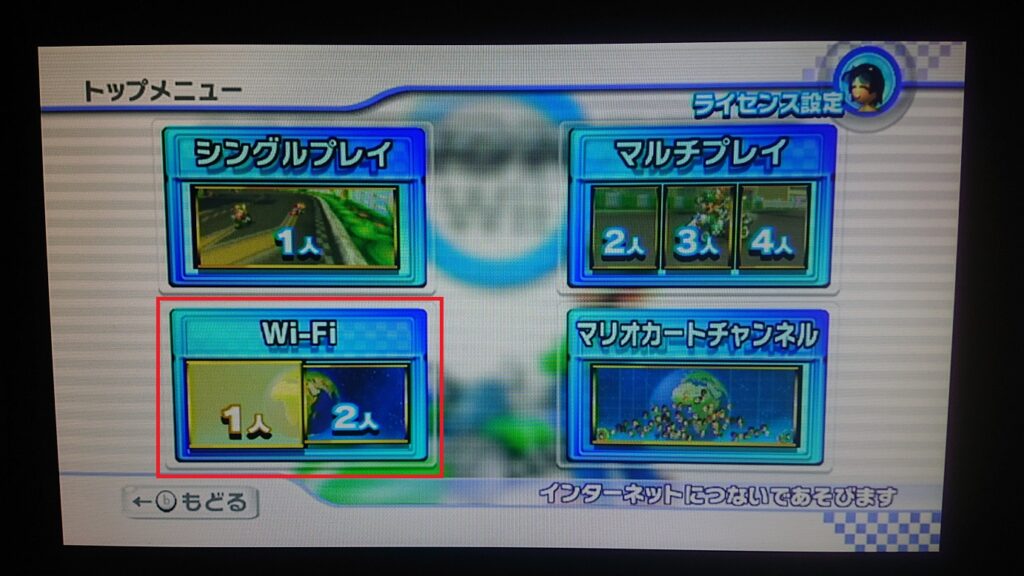


![NEC Aterm WR8160N[STモデル] PA-WR8160N-ST](https://m.media-amazon.com/images/I/41SnQwvYPwL._SL160_.jpg)





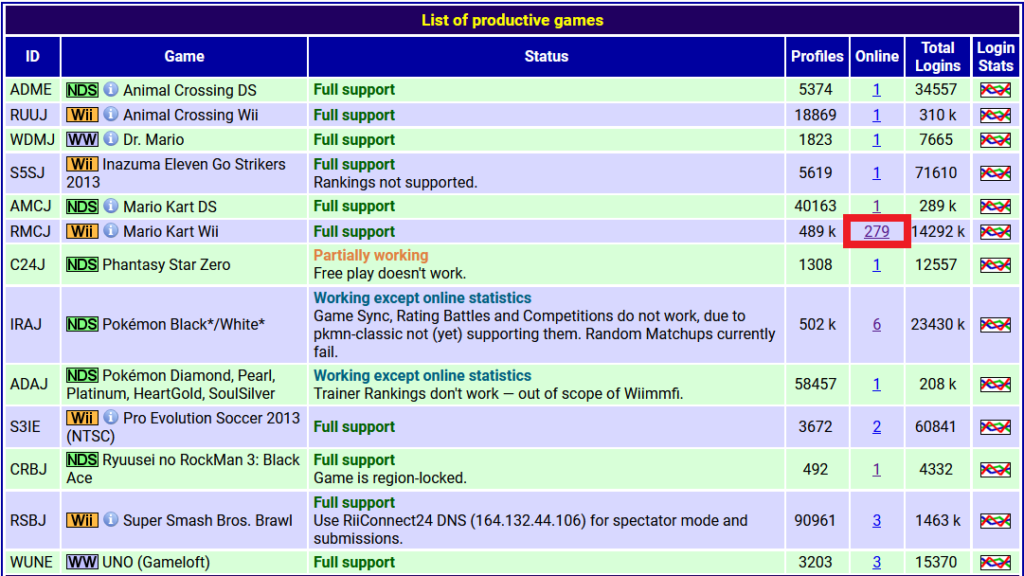
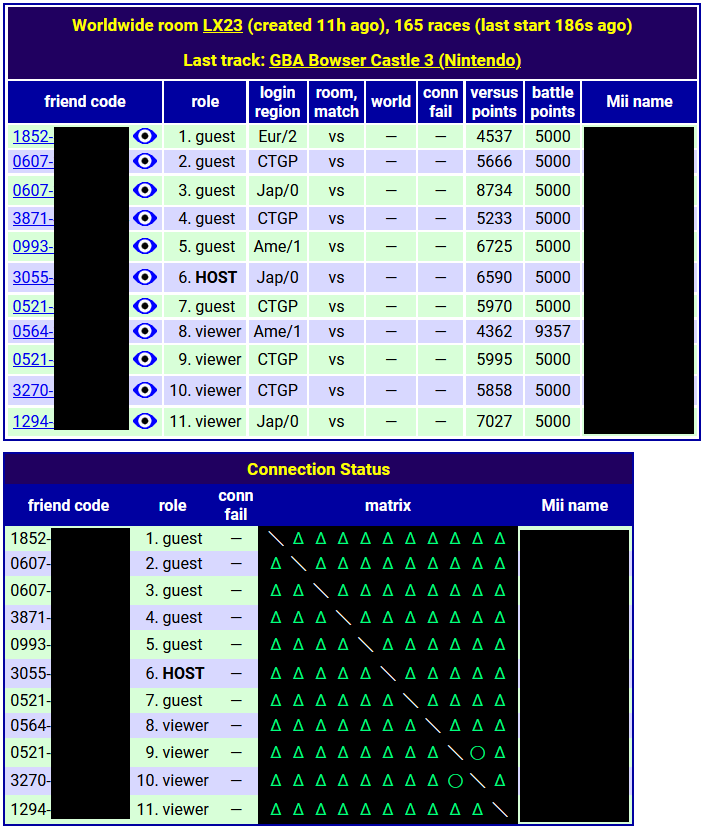































コメント